Wraz z aktualizacją watchOS 9, Apple wprowadziło szereg udoskonaleń do swojego smartwatcha, Apple Watch. Wśród nowości znalazł się tryb oszczędzania energii, który znacząco wydłuża czas pracy na baterii, ulepszona funkcjonalność monitorowania snu oraz przeprojektowana, rozbudowana aplikacja kompasu. Szczególnie ta ostatnia zasługuje na uwagę. Niezależnie od tego, czy planujesz górską wędrówkę, czy też zamierzasz odkryć nieznane zakątki, nowy kompas w Apple Watch może okazać się nieocenioną pomocą w orientacji i powrocie na właściwą trasę. Jeżeli ta perspektywa Cię intryguje, zapraszam do dalszej lektury, w której szczegółowo omówimy, jak wykorzystać potencjał nowej aplikacji kompasu w Apple Watch.
Odkryj możliwości aplikacji Kompas w watchOS 9
Najnowsza odsłona aplikacji Kompas w watchOS 9 oferuje szereg praktycznych narzędzi. Oprócz podstawowych funkcji, takich jak wskazanie kierunku, określenie wysokości czy odczytanie współrzędnych, aplikacja pozwala na dodawanie punktów orientacyjnych i rejestrację przebytej trasy, umożliwiając łatwy powrót do punktu startowego. W niniejszym artykule dokładnie przyjrzymy się wszystkim tym funkcjom. Możesz skorzystać ze spisu treści, aby bezpośrednio przejść do interesującego Cię zagadnienia.
Pomiar namiaru, wysokości, nachylenia i współrzędnych
Aplikacja Kompas w nowej wersji prezentuje bogatszy zestaw danych, w tym namiar (dostępny również w poprzedniej wersji), wysokość nad poziomem morza, kąt nachylenia terenu oraz bieżące współrzędne geograficzne. Dostęp do wszystkich tych informacji jest niezwykle prosty.
Po uruchomieniu aplikacji Kompas na swoim Apple Watch, na ekranie pojawi się wskazanie kierunku. Przekręcenie Digital Crown pozwala na wyświetlenie dodatkowych danych, takich jak wysokość, nachylenie oraz współrzędne geograficzne (szerokość i długość) miejsca, w którym się znajdujesz.
 Obraz: Apple
Obraz: Apple
Alternatywnie, możesz skorzystać z ikony menu w lewym górnym rogu. W tym miejscu znajdziesz dostęp do informacji o wysokości, nachyleniu i innych danych.
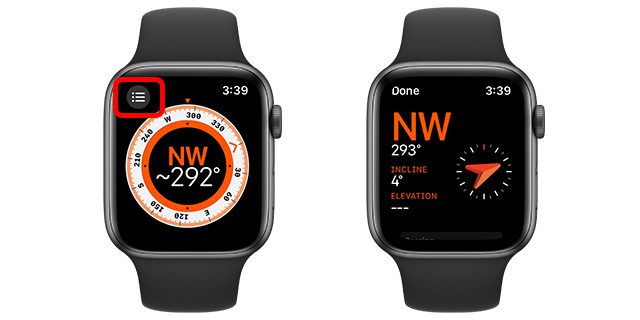
Wyznaczanie nowego namiaru
Aby dodać nowy namiar w aplikacji Kompas, wykonaj poniższe kroki:
- Dotknij ikony menu w lewym górnym rogu ekranu.

- Przewiń listę w dół i wybierz opcję „Namiar”.
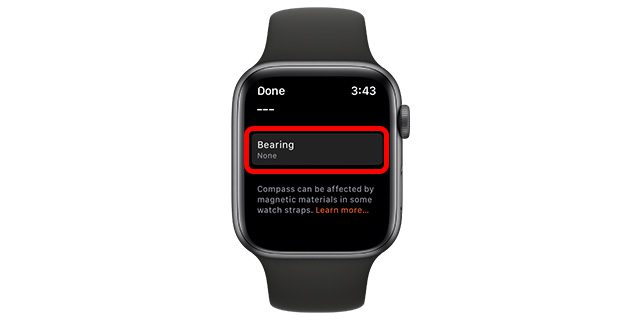
- Za pomocą Digital Crown ustaw żądany namiar i zatwierdź wybór, naciskając „Gotowe”.

Usuwanie namiaru
- Otwórz menu, dotykając ikony w lewym górnym rogu.

- Przewiń listę i wybierz opcję „Wyczyść namiar”.
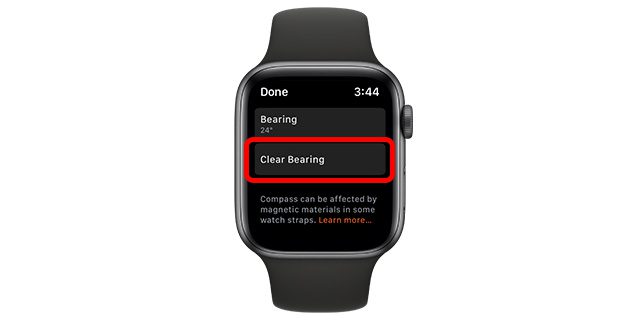
Wyświetlanie informacji o wysokości na tarczy zegarka
Aplikacja Kompas w watchOS 9 oferuje również atrakcyjne komplikacje, które można dodać do tarczy zegarka. Dzięki nim, informacje o wysokości mogą być dostępne bezpośrednio na ekranie. Poniżej instrukcja, jak to zrobić:
- Przytrzymaj palec na tarczy zegarka, a następnie wybierz opcję „Edytuj”.

- Przesuń ekran do sekcji „Komplikacje” i dotknij miejsca, w którym chcesz wyświetlać informacje o wysokości.

- W kategorii „Kompas” wybierz opcję „Wysokość”, aby dodać ją jako komplikację na tarczy zegarka.
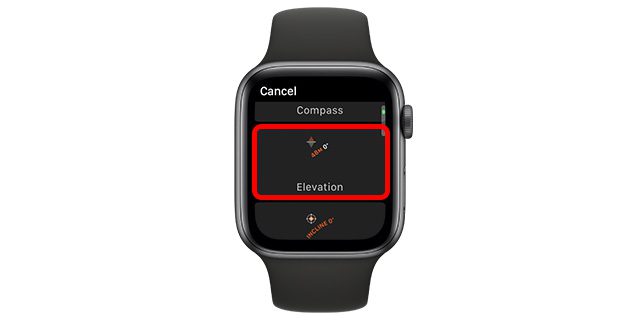
Uwaga: Podobnie możesz dodać komplikacje pokazujące nachylenie terenu, jak i inne dane dostępne w aplikacji Kompas.
Punkty orientacyjne w watchOS 9
Jedną z najbardziej użytecznych nowości w aplikacji Kompas jest możliwość tworzenia punktów orientacyjnych. Funkcja ta jest nieoceniona podczas pieszych wędrówek i eksploracji nieznanego terenu. Apple Watch zapisuje współrzędne wybranych miejsc, umożliwiając późniejszą nawigację do nich za pomocą aplikacji Kompas. Poniżej opisujemy, jak tworzyć punkty orientacyjne w watchOS 9.
Tworzenie punktów orientacyjnych
- W aplikacji Kompas dotknij ikony „strzałki” wskazującej lokalizację.
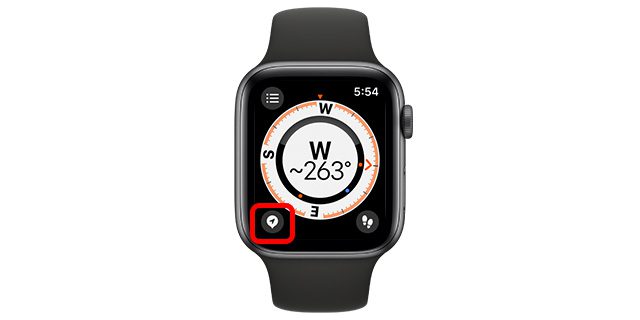
- Wprowadź nazwę (etykietę) dla swojego punktu orientacyjnego.
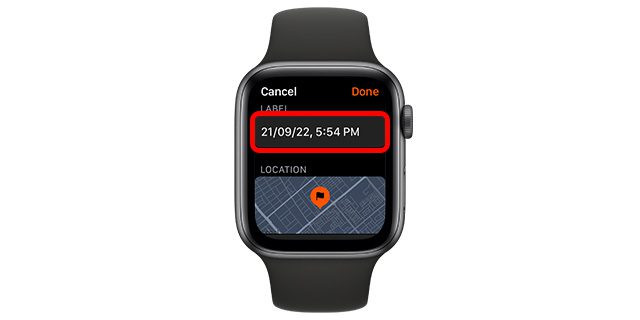
- Opcjonalnie, możesz wybrać kolor i symbol dla danego punktu.

- Po zakończeniu edycji, dotknij „Gotowe”. Punkt orientacyjny zostanie zapisany w aplikacji Kompas.

Wyświetlanie i nawigacja do punktów orientacyjnych
- Dotknij dowolnego punktu na mapie w aplikacji Kompas, aby wyświetlić listę wszystkich zapisanych punktów.

- Wybierz punkt, do którego chcesz nawigować i dotknij „Wybierz”.

- Aplikacja Kompas wskaże Ci kierunek i odległość do wybranego punktu.

Usuwanie punktów orientacyjnych
- Dotknij dowolnego punktu na mapie w aplikacji Kompas, aby wyświetlić listę wszystkich zapisanych punktów.

- Wybierz punkt, który chcesz usunąć i dotknij „Wybierz”.

- Dotknij ikony „ołówka”, aby edytować punkt orientacyjny.
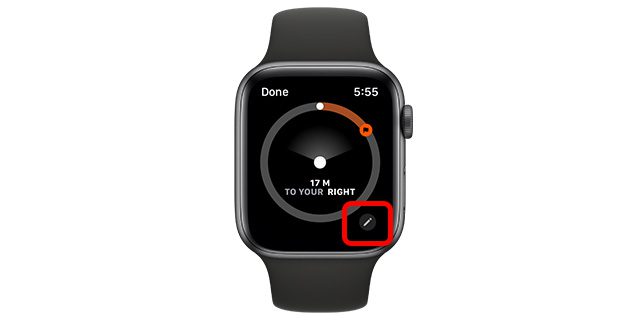
- Przewiń listę w dół i wybierz „Usuń punkt orientacyjny”.
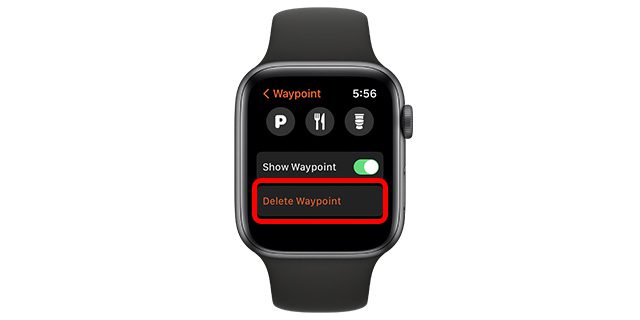
Dodawanie punktów orientacyjnych do tarczy zegarka (Apple Watch SE, Series 6 i nowsze modele)
Punkty orientacyjne można również dodać do tarczy zegarka jako komplikacje, co umożliwia szybki dostęp do nich w razie potrzeby. Poniżej instrukcja, jak to zrobić:
- Przytrzymaj palec na tarczy zegarka, a następnie wybierz opcję „Edytuj”.

- Przesuń ekran do sekcji „Komplikacje” i dotknij miejsca, gdzie chcesz dodać punkty orientacyjne.

- W kategorii „Kompas” wybierz opcję „Punkty kompasu”, aby dodać ją jako komplikację na tarczy zegarka.
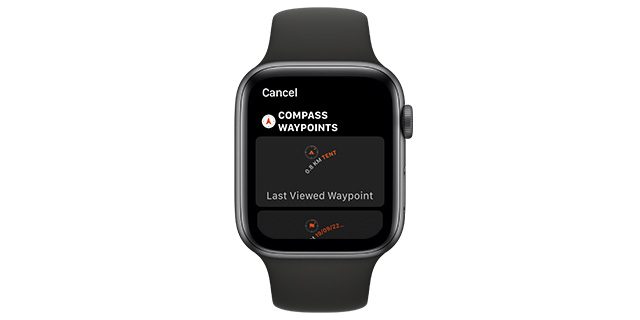
Rejestracja i odtwarzanie trasy
Jeśli wędrujesz po nieznanym terenie lub chcesz mieć pewność, że bez problemu wrócisz do punktu startowego, nowa funkcja rejestracji i odtwarzania trasy w watchOS 9 będzie dla Ciebie bardzo przydatna. Poniżej instrukcja, jak z niej korzystać:
- W aplikacji Kompas dotknij ikony „stopy” w prawym dolnym rogu ekranu.
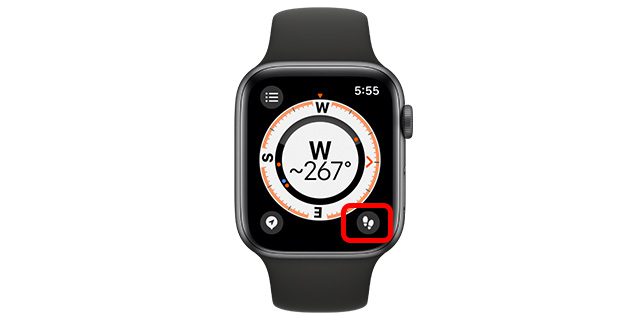
- Aplikacja rozpocznie rejestrację Twojej trasy. Zamiast ikony stopy, pojawi się ikona pauzy. Aby odtworzyć trasę, dotknij tej ikony.

- Możesz teraz dotknąć „Odtwórz kroki”, aby odtworzyć swoją ścieżkę, lub „Usuń kroki”, aby usunąć nagraną trasę.
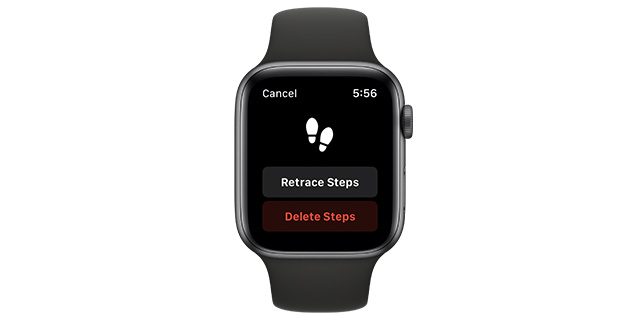
Nowa, ulepszona aplikacja Kompas w Apple Watch – podsumowanie
To już wszystkie najważniejsze funkcje nowej aplikacji Kompas w watchOS 9. Jak widać, aplikacja ta oferuje znacznie więcej możliwości. Potrafi rejestrować i odtwarzać przebyte trasy, zapisywać punkty orientacyjne, a także prezentować takie informacje, jak wysokość nad poziomem morza, namiar czy kąt nachylenia terenu. Dodatkowo, dzięki komplikacjom, najważniejsze dane są dostępne na wyciągnięcie ręki. Jak oceniasz nową aplikację Kompas w watchOS 9? Podziel się swoimi wrażeniami w komentarzach.
newsblog.pl
Maciej – redaktor, pasjonat technologii i samozwańczy pogromca błędów w systemie Windows. Zna Linuxa lepiej niż własną lodówkę, a kawa to jego główne źródło zasilania. Pisze, testuje, naprawia – i czasem nawet wyłącza i włącza ponownie. W wolnych chwilach udaje, że odpoczywa, ale i tak kończy z laptopem na kolanach.